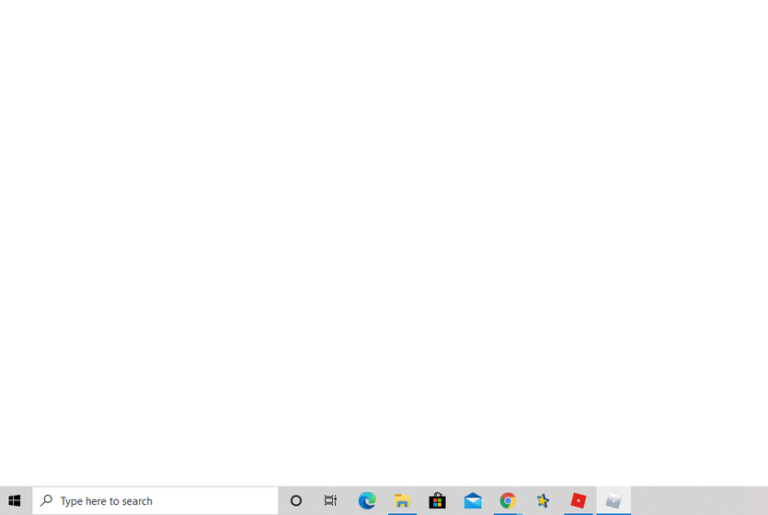So beheben Sie einen „Aktivierungsfehler“ in Red Dead Redemption 2
Der Aktivierungsfehler tritt normalerweise auf, wenn ein Problem mit den im Appdata-Ordner gespeicherten Anmeldecookies vorliegt. Anwendungsdaten bestehen, ähnlich wie Web-Cookies, aus kleinen Datendateien, die Benutzereinstellungen und Kontodetails speichern und der Anwendung dabei helfen, sich an Benutzer und ihre Einkäufe zu erinnern. Wenn also ein Problem mit den App-Daten vorliegt, kann die Anwendung möglicherweise keine Informationen über Spiele und andere vom Benutzer gekaufte Artikel abrufen, was zu dieser Fehlermeldung führt.
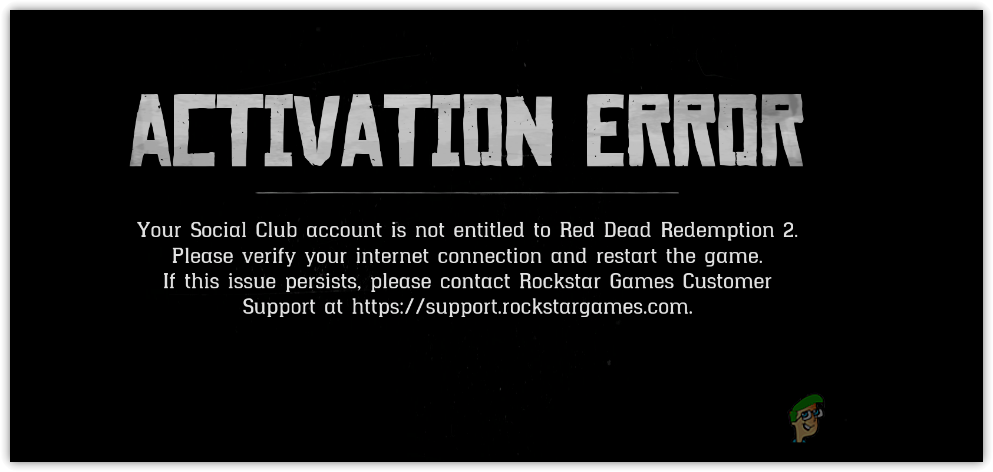
Da Sie die Hauptursache dieses Fehlers kennen, ist es dennoch ratsam, zunächst den Computer neu zu starten. Ein Neustart hilft, den Arbeitsspeicher zu leeren und Hintergrunddienste neu zu starten, wodurch Fehler und Probleme behoben werden, die zum Fehler beitragen.
1. Führen Sie vor RDR2 ein weiteres Spiel aus
Mehrere Benutzer haben berichtet, dass dieser Fehler durch das Ausführen eines anderen Spiels wie Minecraft oder Roblox vor Red Dead Redemption 2 behoben wurde. Es wird daher empfohlen, diese mögliche Lösung auszuprobieren.
2. Melden Sie sich mit der Option „An mich erinnern“ beim Rockstar Games Launcher an
Die Fehlermeldung deutet darauf hin, dass Ihr Social-Club-Konto nicht über die erforderlichen Berechtigungen zum Spielen des Spiels verfügt, möglicherweise aufgrund von Problemen mit Authentifizierungsdetails wie Social-Club-Konto-Cookies im AppData-Ordner.
Um dieses Problem zu beheben, können Sie neue Anmeldecookies erstellen, indem Sie sich von Ihrem Social-Club-Konto abmelden und sich dann mit aktivierter Option „Angemeldet bleiben“ wieder anmelden. Versuchen Sie anschließend, Red Dead Redemption 2 auszuführen, um festzustellen, ob der Aktivierungsfehler weiterhin besteht.
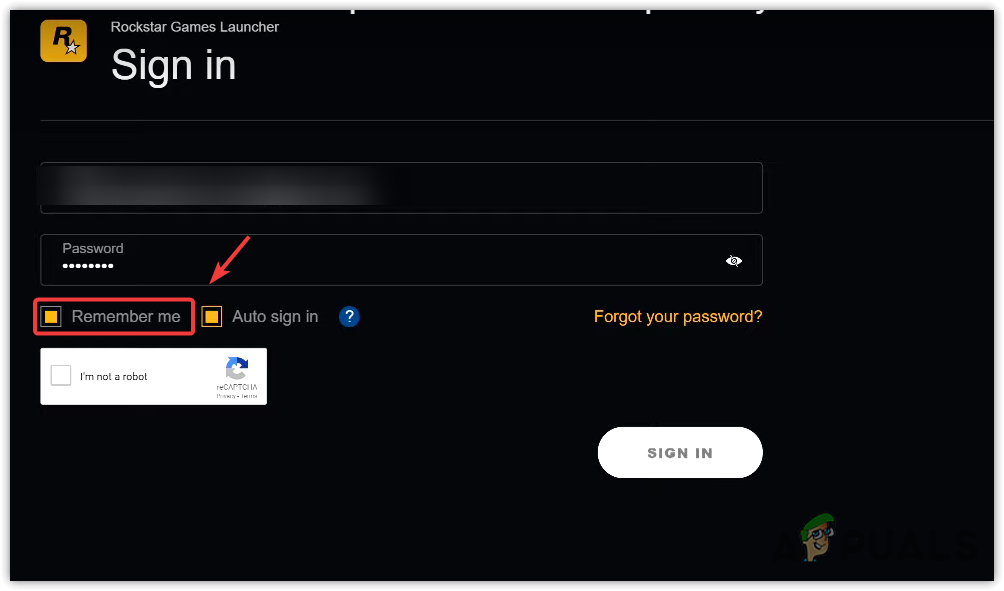
3. Deaktivieren Sie das Antivirenprogramm vorübergehend
Antivirensoftware von Drittanbietern kann Programme blockieren, von denen angenommen wird, dass sie übermäßige Systemressourcen verbrauchen.
Da Red Dead Redemption 2 erhebliche CPU-, GPU- und RAM-Kapazität erfordert, blockiert Ihr Antivirenprogramm möglicherweise die ausführbare Datei des Spiels, um die Ressourcennutzung zu reduzieren. Durch vorübergehendes Deaktivieren Ihrer Antivirensoftware kann das Problem möglicherweise behoben werden.
Befolgen Sie für Avast Antivirus diese Schritte. Die Schritte für andere Antivirensoftware können variieren.
- Klicken Sie mit der rechten Maustaste auf das Antiviren-Symbol in der Taskleiste und bewegen Sie den Mauszeiger über Avast Shield Control.
- Wählen Sie „Dauerhaft deaktivieren“ oder „Für 10 Minuten deaktivieren“.

- Öffnen Sie nach der Deaktivierung den Rockstar Games-Launcher und versuchen Sie, das Spiel auszuführen.
4. Ändern Sie den DNS-Server
Da die Fehlermeldung „Überprüfen Sie Ihre Internetverbindung“ enthält, kann dies auch auf Probleme mit der Internetverbindung zurückzuführen sein.
Um das Problem zu beheben, ändern Sie zunächst Ihren DNS-Server. DNS wandelt für Menschen lesbare Domänennamen in IP-Adressen um und erleichtert so die Verbindung zum richtigen Server.
Ein problematischer DNS-Server kann den Aktivierungsfehler bei Red Dead Redemption 2 verursachen. Der Wechsel zu einem zuverlässigeren DNS-Server wie dem von Google kann Abhilfe schaffen. Hier sind die Schritte:
- Öffnen Sie die Systemsteuerung und navigieren Sie zu Netzwerk und Internet.

- Wählen Sie Netzwerk- und Freigabecenter.
- Wählen Sie Adaptereinstellungen ändern.

- Klicken Sie mit der rechten Maustaste auf Ihren Netzwerkadapter und wählen Sie Eigenschaften.

- Wählen Sie Internet Protocol Version 4 (TCP/IPv4) und klicken Sie auf Eigenschaften.

- Markieren Sie Folgende DNS-Serveradressen verwenden und geben Sie Folgendes ein: Bevorzugter DNS-Server: 8.8.8.8 Alternativer DNS-Server: 8.8.4.4

- Klicken Sie auf OK, um die neuen DNS-Einstellungen zu übernehmen.
- Versuchen Sie abschließend, Red Dead Redemption 2 über den Rockstar Games-Launcher zu starten.
5. Verwenden Sie ein VPN
Ein VPN-Dienst kann dabei helfen, festzustellen, ob ein Netzwerkproblem die Ursache ist. VPNs leiten Ihre Netzwerkverbindung zu einem Server um. Wenn ein Routing-Problem von Ihrem ISP vorliegt, bietet die Verwendung eines VPN möglicherweise eine andere Route und IP-Adresse. Wählen Sie ein geeignetes VPN aus, indem Sie unseren Leitfaden zu VPNs für Gaming und Streaming konsultieren.
6. Überprüfen Sie die Integrität der Spieledateien
Auch eine Beschädigung der Spieldateien kann den Aktivierungsfehler auslösen. Um dies zu beheben, überprüfen Sie die Integrität der Spieldateien und ersetzen Sie beschädigte Dateien, indem Sie neue Kopien vom Server herunterladen.
Diese Schritte gelten für Steam. Benutzer anderer Spiele-Launcher finden ähnliche Vorgehensweisen.
- Öffnen Sie Steam und klicken Sie auf Bibliothek.
- Klicken Sie mit der rechten Maustaste auf Red Dead Redemption 2 und wählen Sie Eigenschaften.

- Navigieren Sie links zu „Lokale Dateien“ und klicken Sie auf „Integrität der Spieledateien überprüfen“.

- Warten Sie, bis der Vorgang abgeschlossen ist, und starten Sie dann das Spiel, um zu überprüfen, ob der Fehler behoben wurde.
7. Kontaktieren Sie den Rockstar Games-Support
Wenn der Aktivierungsfehler nach der Überprüfung der Spieldateien weiterhin auftritt, wenden Sie sich an den Support von Rockstar Games. Viele Benutzer haben dieses Problem mit ihrer Hilfe erfolgreich gelöst.
Die Schritte, um den Support zu erreichen, sind wie folgt:
- Navigieren Sie zu Rockstar Games-Support.
- Wählen Sie Red Dead Redemption 2.
- Wählen Sie Konnektivität als Problemtyp.

- Wählen Sie Ihre Plattform aus und klicken Sie auf „Kontakt“.

- Melden Sie sich bei Bedarf bei Ihrem Social-Club-Konto an.
- Scrollen Sie nach unten, geben Sie Ihren Spitznamen ein, wählen Sie Ihren Launcher aus und beschreiben Sie Ihr Problem im Detail.
- Laden Sie einen Screenshot des Fehlers hoch, falls verfügbar.

- Reichen Sie das Support-Ticket ein und warten Sie auf eine Antwort vom Rockstar Games-Support.
8. Installieren Sie das Spiel neu
Während Sie auf eine Antwort von Rockstar Games warten, sollten Sie über eine Neuinstallation des Spiels nachdenken, um zu sehen, ob das Problem dadurch behoben wird.
Die Schritte können je nach Spiel-Launcher unterschiedlich sein:
- Klicken Sie in Steam mit der rechten Maustaste auf Red Dead Redemption 2.
- Bewegen Sie den Mauszeiger über „Verwalten“ und wählen Sie „Deinstallieren“.

- Bestätigen Sie, indem Sie erneut auf „Deinstallieren“ klicken, um Red Dead Redemption 2 zu entfernen.
- Installieren Sie anschließend das Spiel neu und prüfen Sie, ob der Fehler behoben ist.

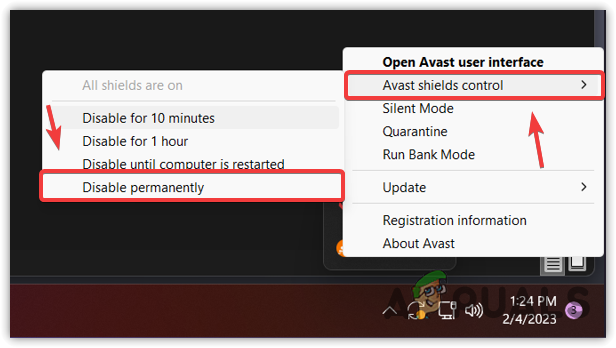
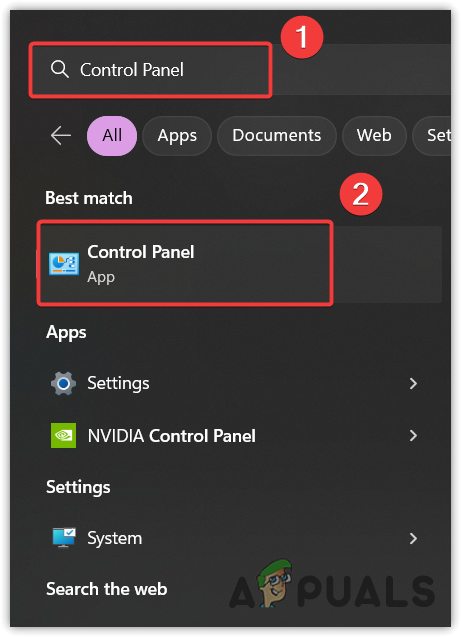
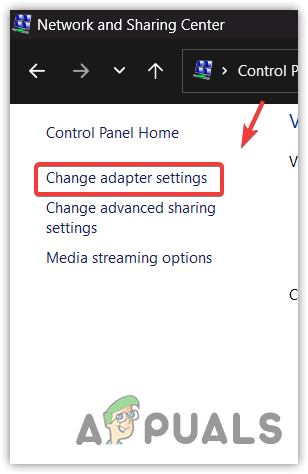
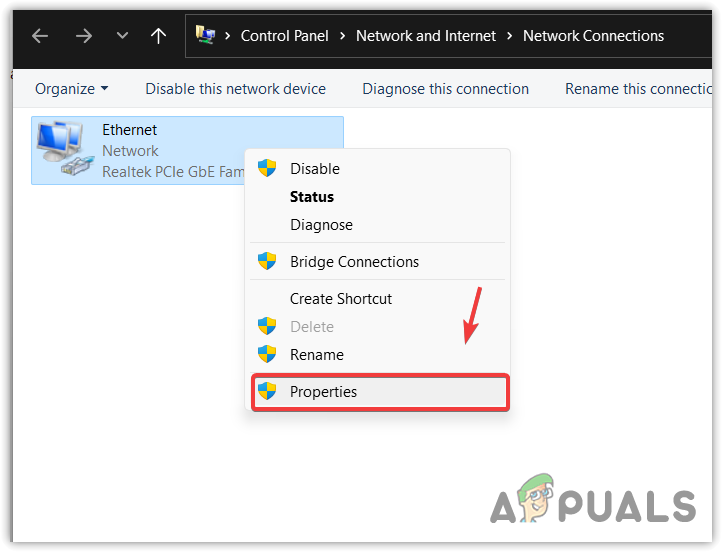
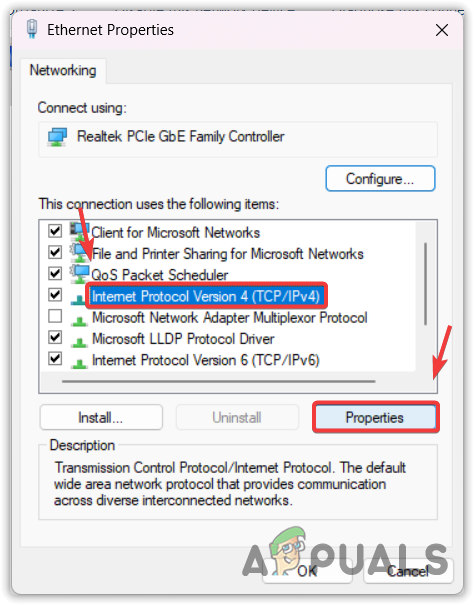
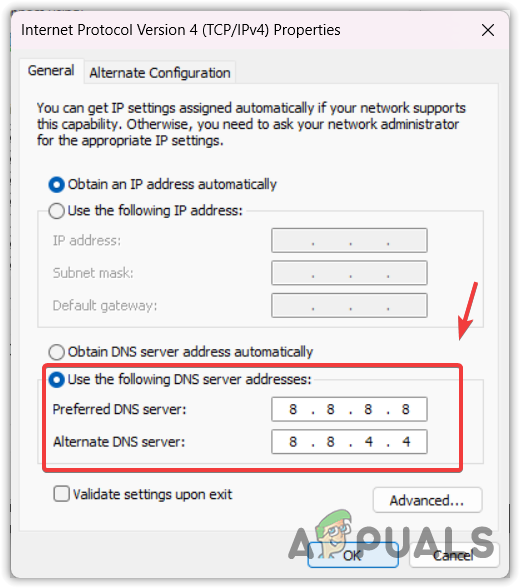
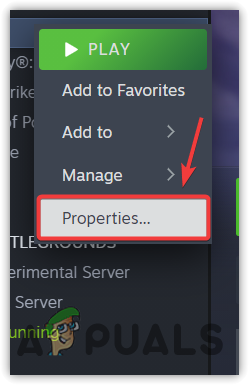
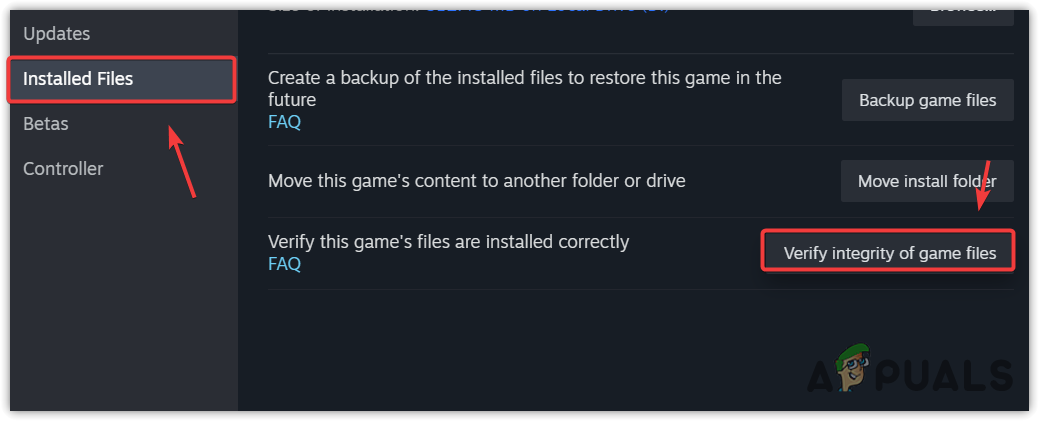
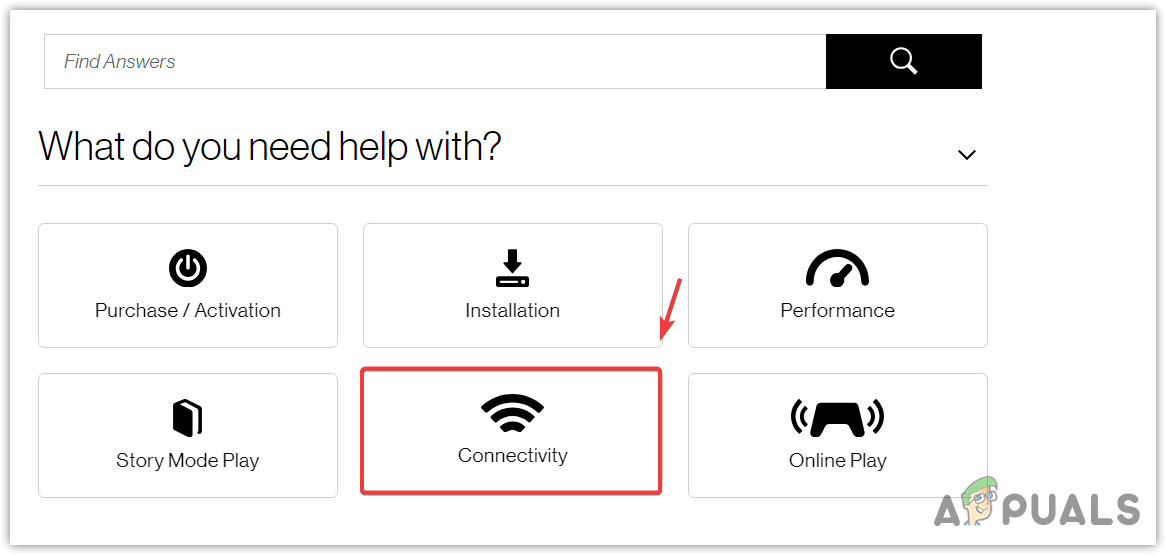
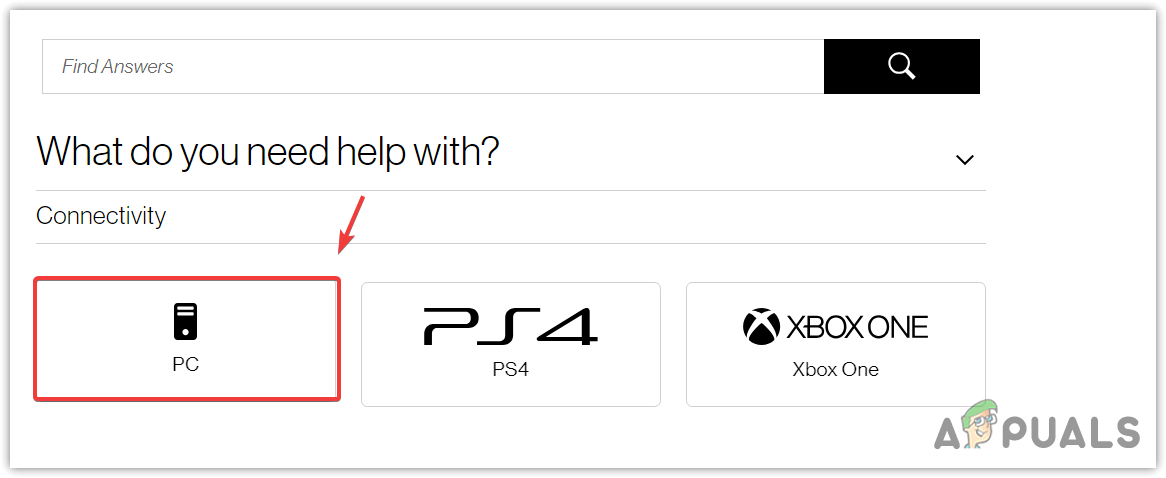
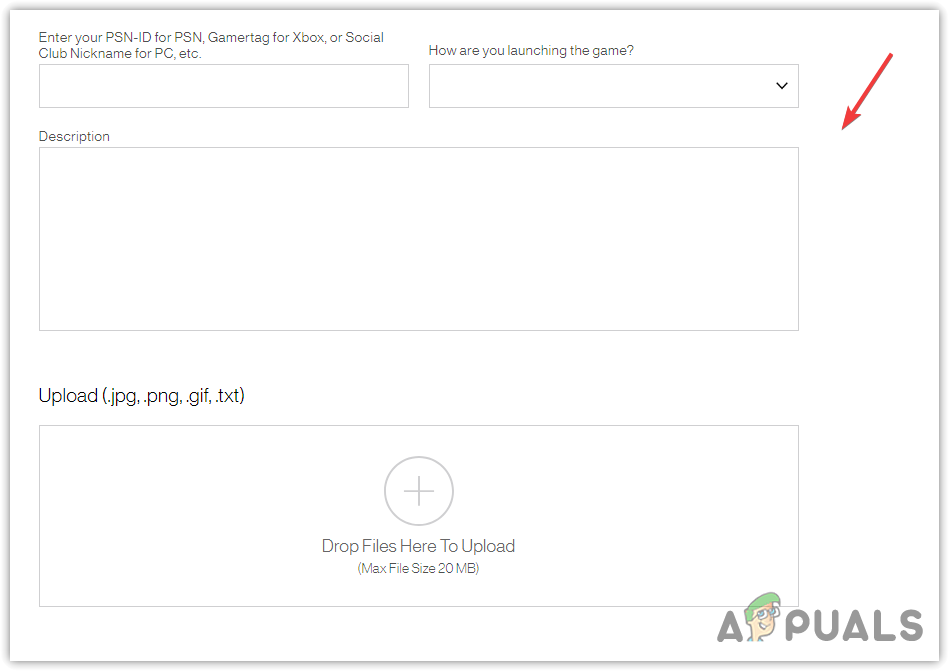
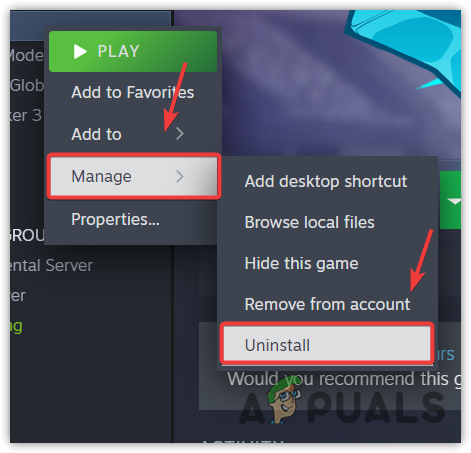

![Was sind Xbox-Prämien und wie kann man sie schnell verdienen? [2023]](https://okidk.de/wp-content/uploads/2023/10/1280x720.webp-768x432.webp)